Siapkan aplikasi SmartThings di ponsel Anda
Dengan aplikasi SmartThings, Anda dapat memantau dan mengontrol perangkat atau peralatan pintar Anda langsung dari ponsel Anda. Baik Anda lupa mematikan TV sebelum meninggalkan rumah pagi ini atau ingin lampu menyala otomatis di malam hari saat Anda tiba dari kantor, SmartThings telah membantu Anda. Siapkan SmartThings dan mulailah menikmati semua keuntungan dari rumah yang terhubung.
Jika Anda belum menginstal SmartThings, unduh terlebih dahulu dari Play Store .
Anda harus menggunakan akun Samsung Anda untuk mengakses SmartThings. Jika saat ini Anda tidak memiliki akun, Anda dapat membuatnya .
Langkah 1. Saat Anda siap, navigasikan ke dan buka SmartThings di ponsel Anda.
Langkah 2. Jika Anda baru pertama kali menggunakannya, tinjau informasinya, ketuk Mulai , lalu ketuk Lanjutkan .
Langkah 3. Selanjutnya, izinkan izin yang berbeda.
Langkah 4. Sekarang setelah SmartThings diatur, Anda dapat mulai menambahkan perangkat. Untuk mempelajari tentang fitur SmartThings lainnya, lihat bagian lainnya.
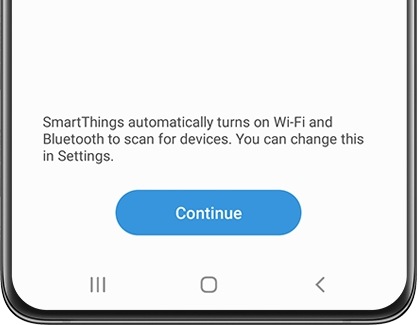
Dengan SmartThings, Anda dapat mengontrol perangkat pintar Anda, mengatur rutinitas, dan banyak lagi.
Untuk mempelajari cara menggunakan berbagai fitur aplikasi, buka SmartThings , lalu ketuk tab Menu (tiga garis horizontal). Ketuk Cara menggunakan dan pilih tutorial yang Anda inginkan. Segera, Anda akan tahu cara melakukan semuanya di SmartThings.
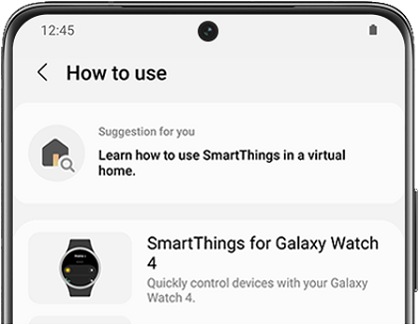
SmartThings memiliki berbagai fitur untuk membantu mengatur perangkat dan meningkatkan keseluruhan pengalaman Anda menggunakannya. Kami tahu bahwa istilah-istilah ini mungkin sedikit berlebihan pada awalnya, jadi inilah rincian dari semua artinya:
- Device: Di sinilah Anda dapat melihat, mengontrol, mengedit, atau menghapus perangkat apa pun yang telah Anda tambahkan ke SmartThings.
- Rooms: Memungkinkan Anda mengatur perangkat ke dalam ruangan individual sehingga Anda dapat mengelola tata letak rumah pintar dengan lebih baik.
- Scene: Memungkinkan Anda mengirim perintah yang berbeda ke beberapa perangkat secara bersamaan.
- Routine: Buat rutinitas sehingga perangkat Anda akan aktif secara otomatis pada waktu yang ditentukan.
- Favourites: Simpan Perangkat, Rutinitas, Adegan, Layanan, dan Anggota yang biasa Anda gunakan di satu tempat untuk akses mudah.
- Life: Akses dan gunakan berbagai layanan yang akan membantu membuat hidup Anda sedikit lebih mudah, seperti SmartThings Find atau SmartThings Monitor.
- SmartApp: Gunakan rutinitas yang telah dikonfigurasikan untuk berbagai tujuan. Misalnya, Anda dapat mengatur rutinitas di mana Anda akan mendapatkan peringatan saat cuaca buruk terjadi di daerah Anda.
- Member: Memungkinkan Anda menambahkan orang lain yang dapat melihat atau mengontrol perangkat Anda yang terhubung.
- History: Melihat aktivitas dan peristiwa yang baru saja terjadi, seperti saat Rutinitas dipicu.
- Companion apps: Hubungkan ke aplikasi lain yang kompatibel, seperti Kalender, dan gunakan bersama dengan SmartThings.
- Lighting group: Tambahkan beberapa bola lampu atau lampu ke grup sehingga semuanya dapat menyala secara bersamaan.
- Voice assistant: Pilih asisten suara, seperti Bixby, untuk mengontrol perangkat Anda.
Anda dapat mengatur ulang layar Utama lokasi Anda, sehingga lebih mudah untuk mengontrol dan melacak perangkat pintar dan ruangan Anda. Misalnya, mungkin Anda tidak benar-benar menggunakan perangkat di ruangan tertentu tetapi tidak ingin menghapusnya. Dalam hal ini, Anda dapat menyembunyikan ruangan untuk sementara dari layar Utama.
Lihat 'Cara menggunakan' di Menu SmartThings untuk mempelajari cara melakukan ini dan banyak lagi.
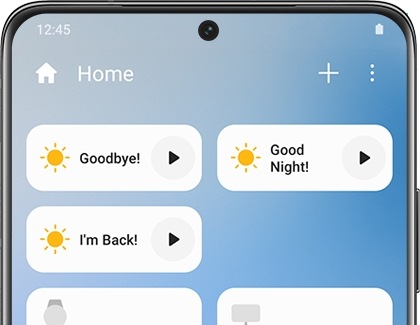
Selain hanya pengaturan perangkat Anda, aplikasi SmartThings juga memiliki pengaturan umum yang dapat Anda sesuaikan untuk menyesuaikan pengalaman Anda. Misalnya, Anda dapat mengaktifkan Bluetooth secara otomatis setiap kali Anda membuka aplikasi, sehingga perangkat Anda akan langsung terhubung. Anda juga dapat menyesuaikan layanan tertaut Anda, seperti Google, atau membuat ponsel Anda tidak terdeteksi karena alasan privasi.
Lihat 'Cara menggunakan' di Menu SmartThings untuk mulai mengubah berbagai hal agar sesuai dengan preferensi Anda.
Terima kasih atas tanggapan Anda
Mohon jawab semua pertanyaan.
RC01_Static Content



